Tính năng iPhone Mirroring trên macOS Sequoia và iOS 18 là tính năng cho phép điều khiển iPhone bằng Mac, trước khi sử dụng bạn nên biết về vài lưu ý dưới đây.
Apple đang mở rộng cách các tính năng đa nền tảng cho các thiết bị của mình và mới đây nhất trong buổi ra mắt các hệ điều hành mới, công ty đã giới thiệu tính năng iPhone Mirroring trên macOS Sequoia và iOS 18. Như tên gọi, tính năng này sẽ cho phép hiển thị màn hình iPhone lên trên máy Mac và bạn có thể điều khiển điện thoại tại đây. Bạn có thể sử dụng chuột, bàn phím với các ứng dụng và thông báo trên iPhone. Đây là tất cả những gì bạn cần biết về tính năng này.
Những điều cơ bản về iPhone mirroring
Sau khi nâng cấp lên iOS 18 và macOS Sequoia, sẽ có một ứng dụng tên iPhone Mirroring trong Dock của Mac.
- Từ Dock của Mac, nhấp vào ứng dụng để mở
- Nhấp vào Tiếp tục tại màn hình thông tin bật lên
- Chọn iPhone mà bạn muốn liên kết
- Mở khóa iPhone của bạn bằng mật mã để cho phép kết nối
- Nhấp vào Bắt đầu.
- Sử dụng Touch ID trên Mac để xác thực (hoặc nhập mật khẩu của bạn).
Khi bạn khởi động ứng dụng lần đầu tiên bạn có thể chọn yêu cầu xác thực với mỗi kết nối hoặc cho phép kết nối tự động. Nếu bạn chọn xác thực tự động, bạn sẽ không cần xác thực lại với Touch ID hoặc mật khẩu để sử dụng ở những lần sau.
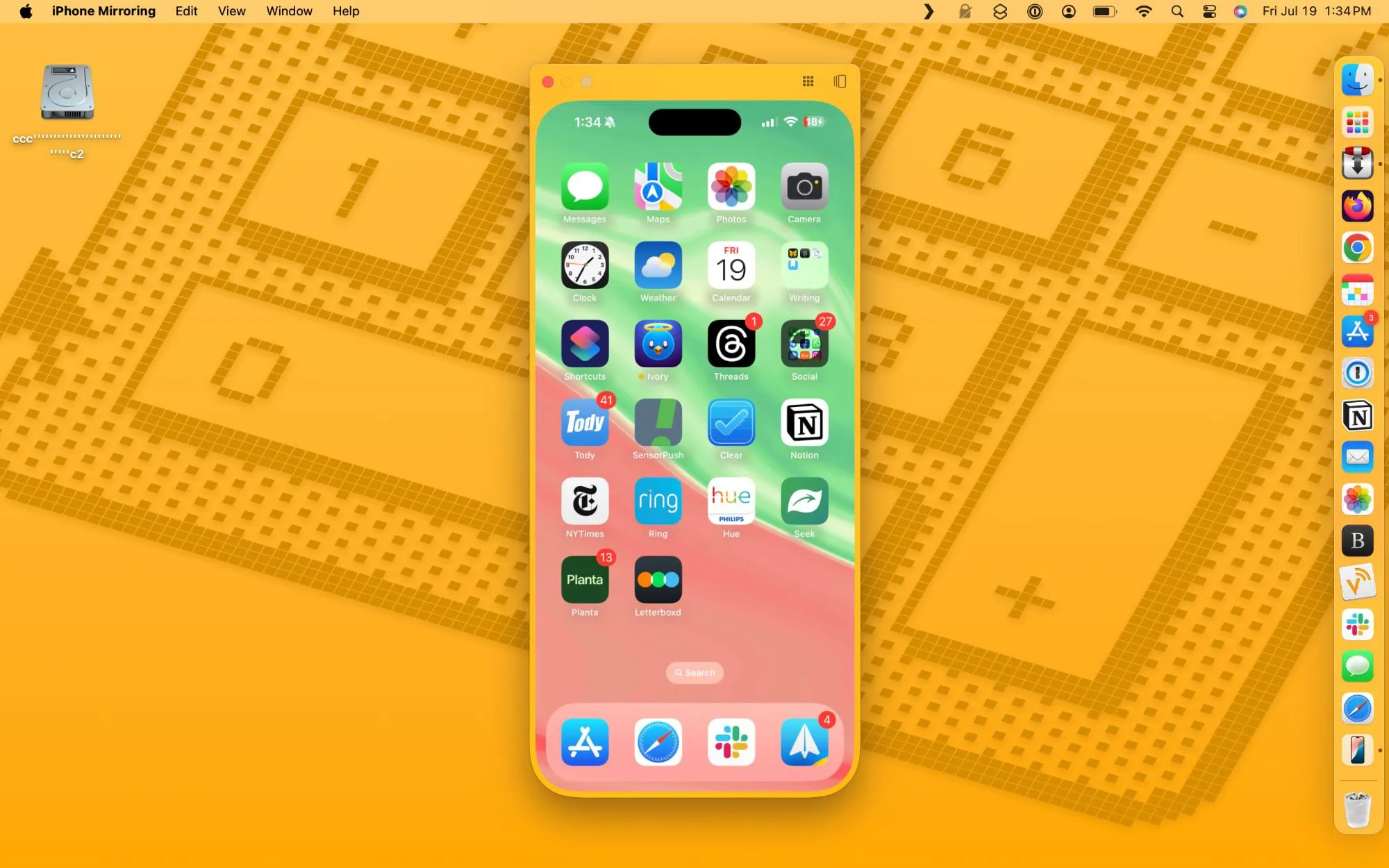
Lưu ý là iPhone sẽ phải khoá màn hình khi đang được kết nối và điều khiển trên Mac. Lúc này bạn sẽ không sử dụng được iPhone. Nhưng nếu không khoá và bạn cố gắng khởi động tính năng thì Mac thì sẽ nhận cảnh báo rằng iPhone đang được sử dụng.
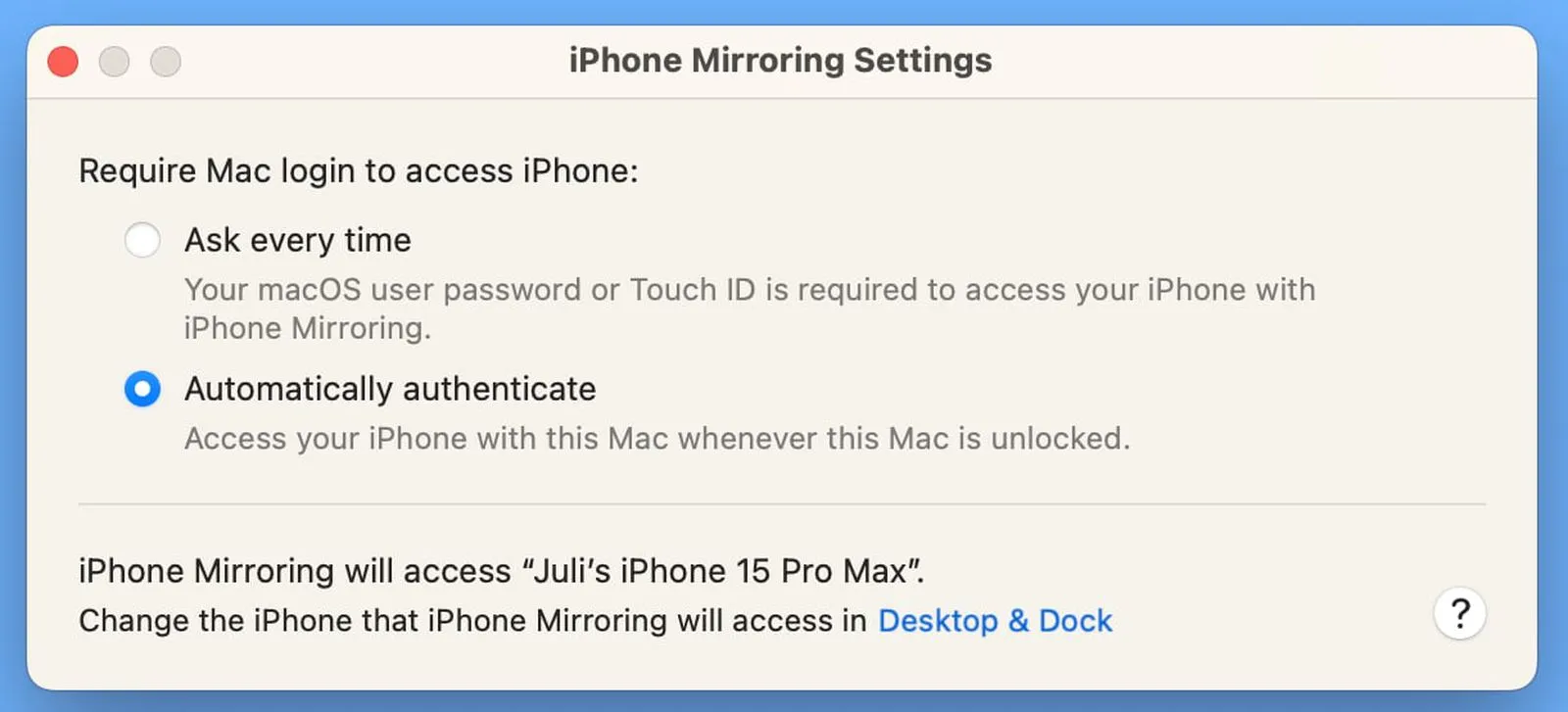
Giao diện ứng dụng
Toàn bộ giao diện iPhone của bạn sẽ được hiển thị như một ứng dụng riêng trên Mac, với hình nền và biểu tượng ứng dụng của bạn đều hiển thị và có thể truy cập được tại Mac. Bạn có thể nhấp vào bất kỳ ứng dụng nào của mình và sử dụng nó trên Mac giống như đang sử dụng trên iPhone. Để truy cập màn hình chính khi đang trong ứng dụng, chỉ cần nhấp vào thanh dưới cùng và nếu muốn chuyển đổi giữa các trang ứng dụng thì kéo chuột và lướt sang trái hoặc phải giống như trên iPhone.
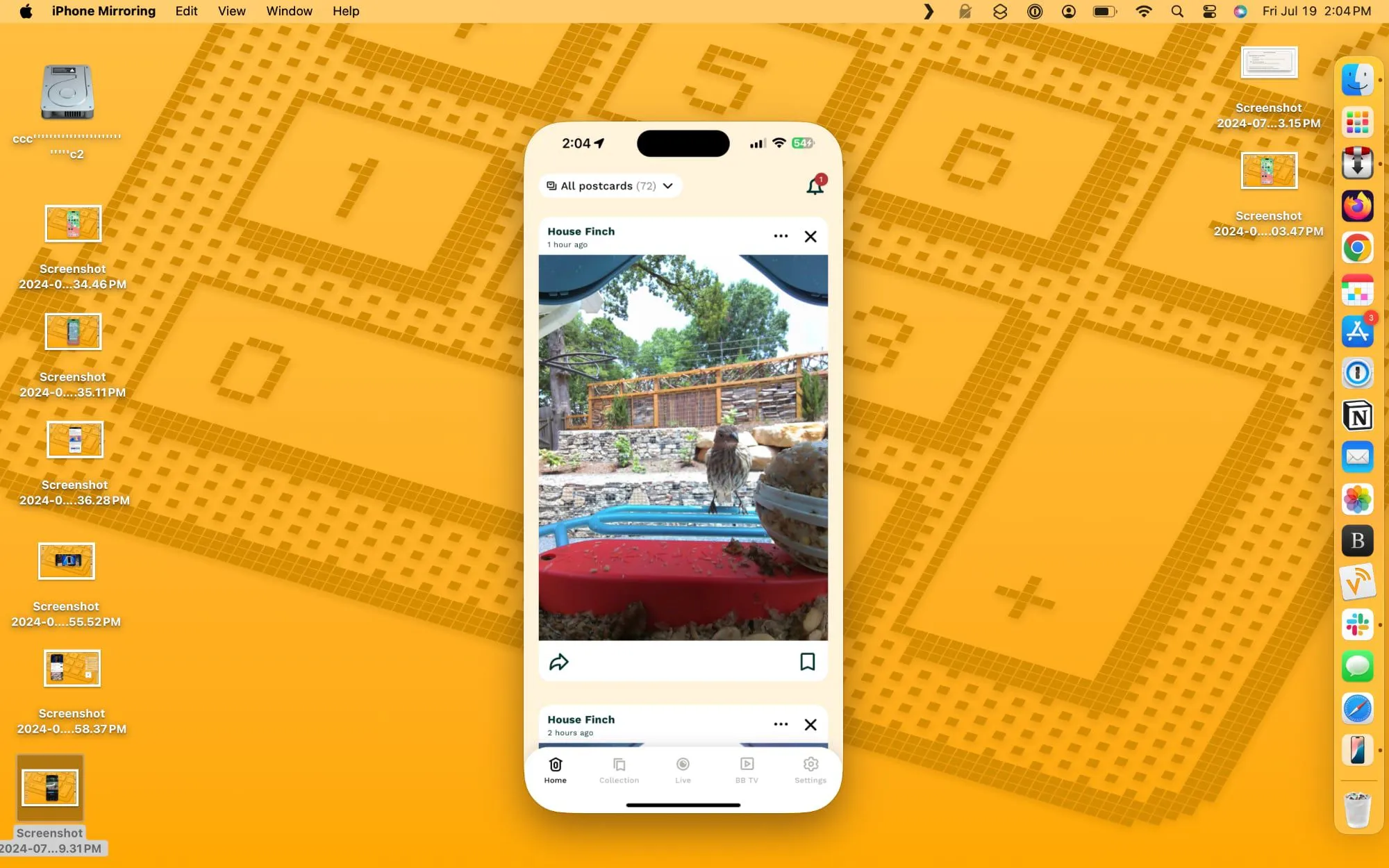
Một số yêu cầu để sử dụng tính năng
Để sử dụng tính năng này sẽ có yêu cầu phần cứng, yêu cầu Mac chạy macOS Sequoia và sử dụng chip M1 trở lên hoặc chip bảo mật T2.
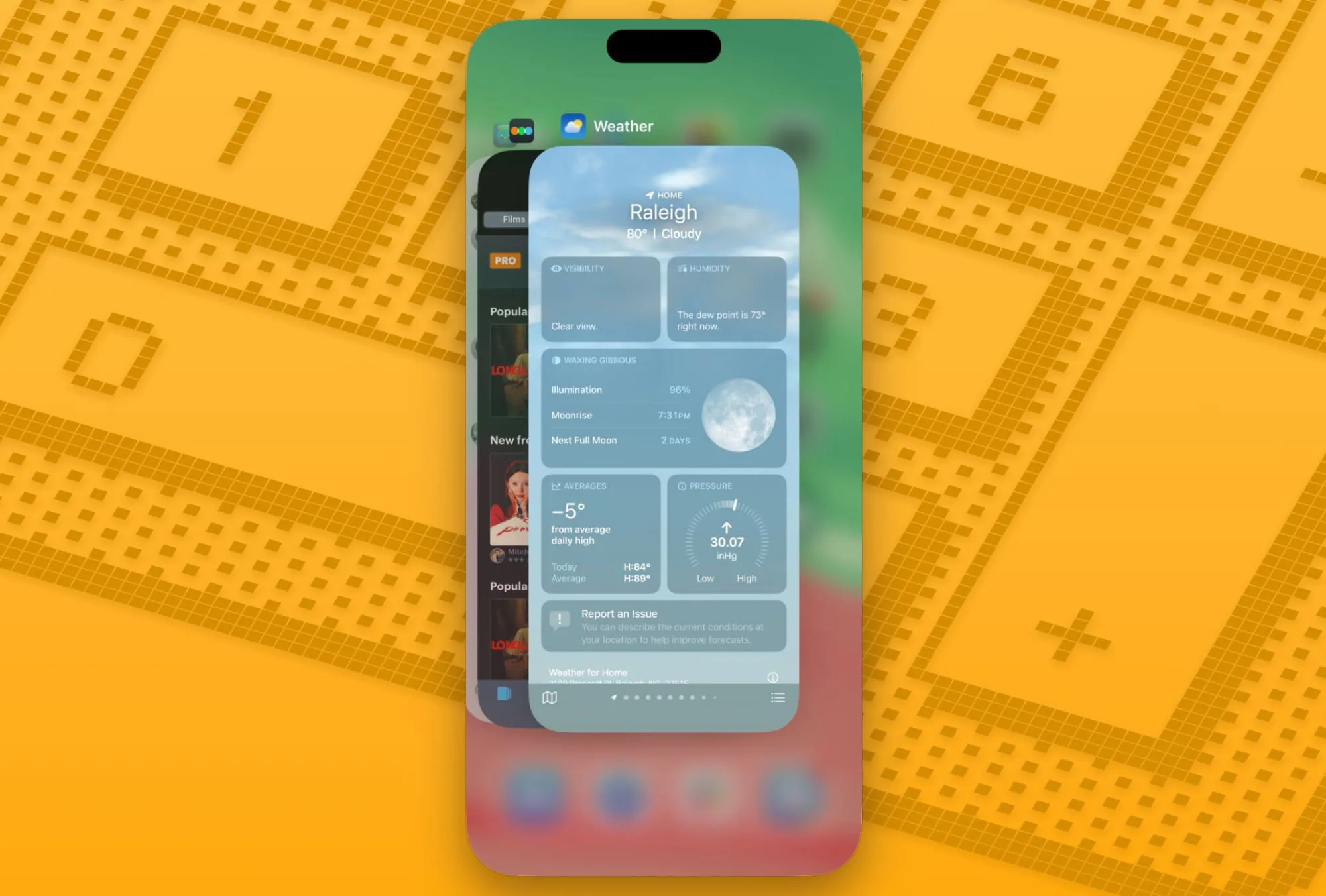
Các máy Mac có chip bảo mật T2 gồm các máy Intel và các máy sau:
- MacBook Pro 2018 về sau
- MacBook Air 2018 về sau
- iMac 2020
- iMac Pro
- Mac Mini 2018
- Mac Pro 2019
Các máy Mac có chip Apple Silicon gồm:
- Mac Mini 2020 về sau
- MacBook Air 2020 về sau
- iMac 2021 về sau
- MacBook Pro 2021 (14-inch và 16-inch)
- MacBook Pro 13-inch 2020
- Mac Studio 2022 về sau
- Mac Pro 2023
iPhone chạy iOS 18:
- iPhone 15 series
- iPhone 14 series
- iPhone 13 series
- iPhone 12 series
- iPhone 11 series
- iPhone XS và XS Max
- iPhone XR
- iPhone SE (gen 2 và 3)
Lưu ý là iPhone và Mac của bạn cần đăng nhập cùng một ID Apple và phải bật xác thực hai yếu tố để sử dụng tính năng. Khi sử dụng cả hai cũng cần ở gần nhau và phải bật Bluetooth cùng với Wi-Fi.
Quyền riêng tư và bảo mật
Bạn cần đăng nhập cùng một ID Apple trên iPhone và Mac của mình để sử dụng iPhone Mirroring. Trong khi liên kết đang hoạt động, iPhone của bạn không cần phải được mở khóa để sử dụng. iPhone của bạn có thể được cất trong túi hoặc túi xách trong khi bạn điều khiển từ máy Mac nhưng sẽ phải giữ iPhone của mình đủ gần Mac để có thể kết nối Bluetooth, có thể vì lý do bảo mật.
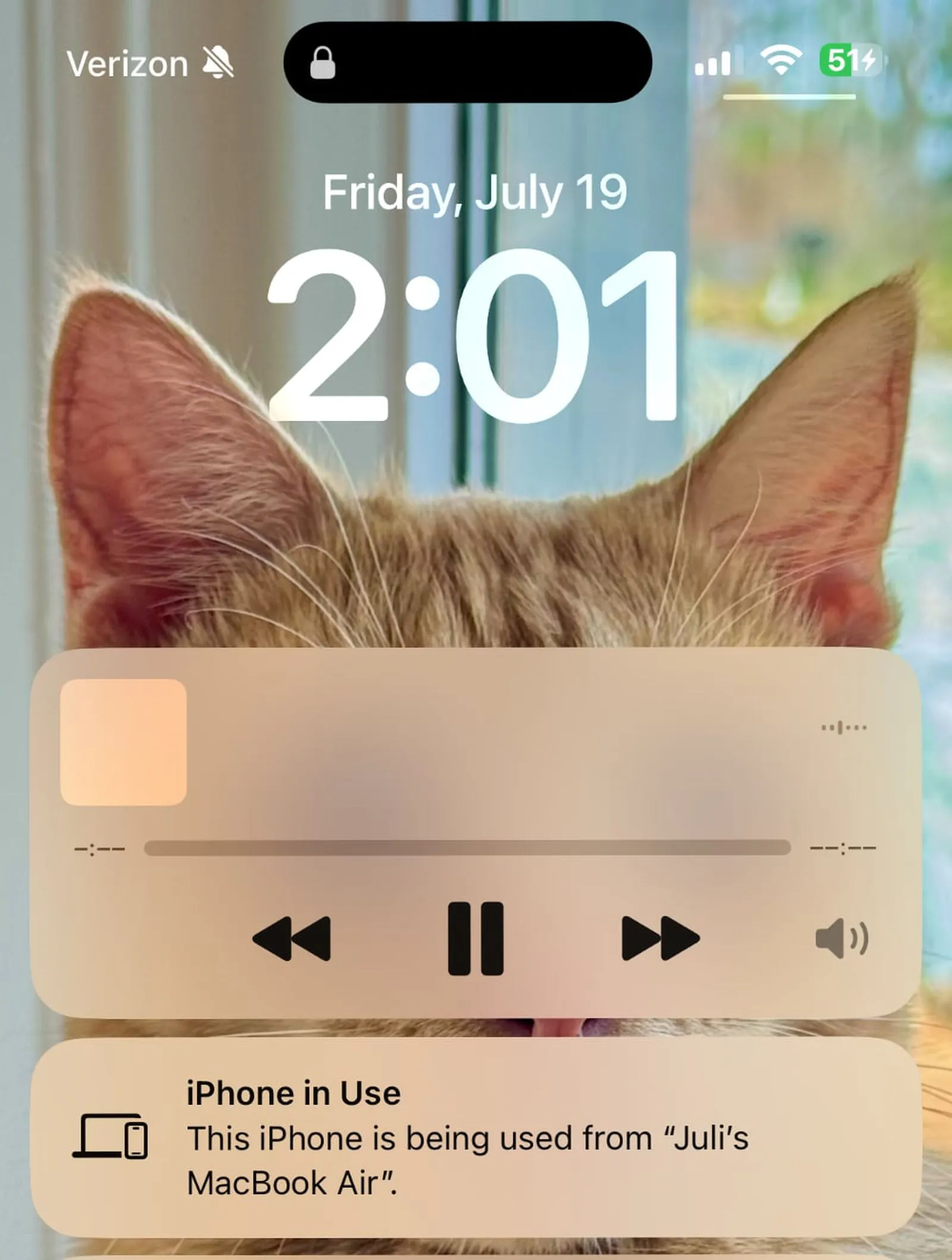
Khả năng sử dụng
Trong lúc kết nối bạn có thể sử dụng bàn phím, trachpad hoặc chuột để điều khiển iPhone từ Mac. Bên cạnh đó nếu phát nội dung trên iPhone khi đang kết nối thì âm thanh sẽ phát qua Mac. Tuy nhiên bạn không thể bật ứng dụng Camera hoặc sử dụng Ghi âm trên iPhone từ Mac.
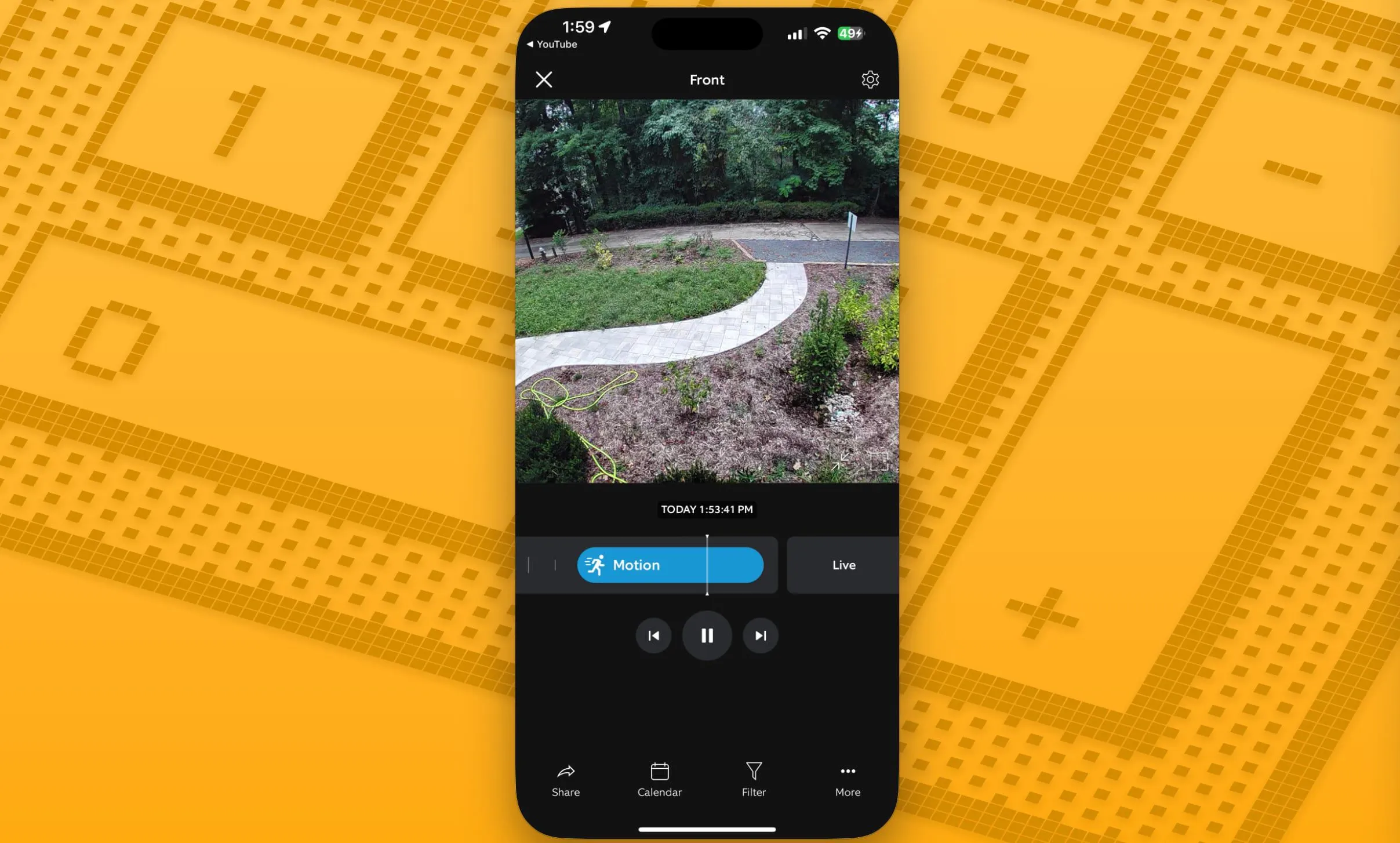
Về thông báo, khi đang kết nối đến Mac thì các thông báo trên iPhone sẽ hiển thị trên máy và cả trong trung tâm thông báo của Mac. Các thông báo iPhone được đánh dấu bằng một biểu tượng iPhone nhỏ, nhưng khá giống các thông báo gốc của Mac. Từ trung tâm này bạn có thể nhấp vào và mở ứng dụng trên iPhone để xem hoặc sử dụng Mac.
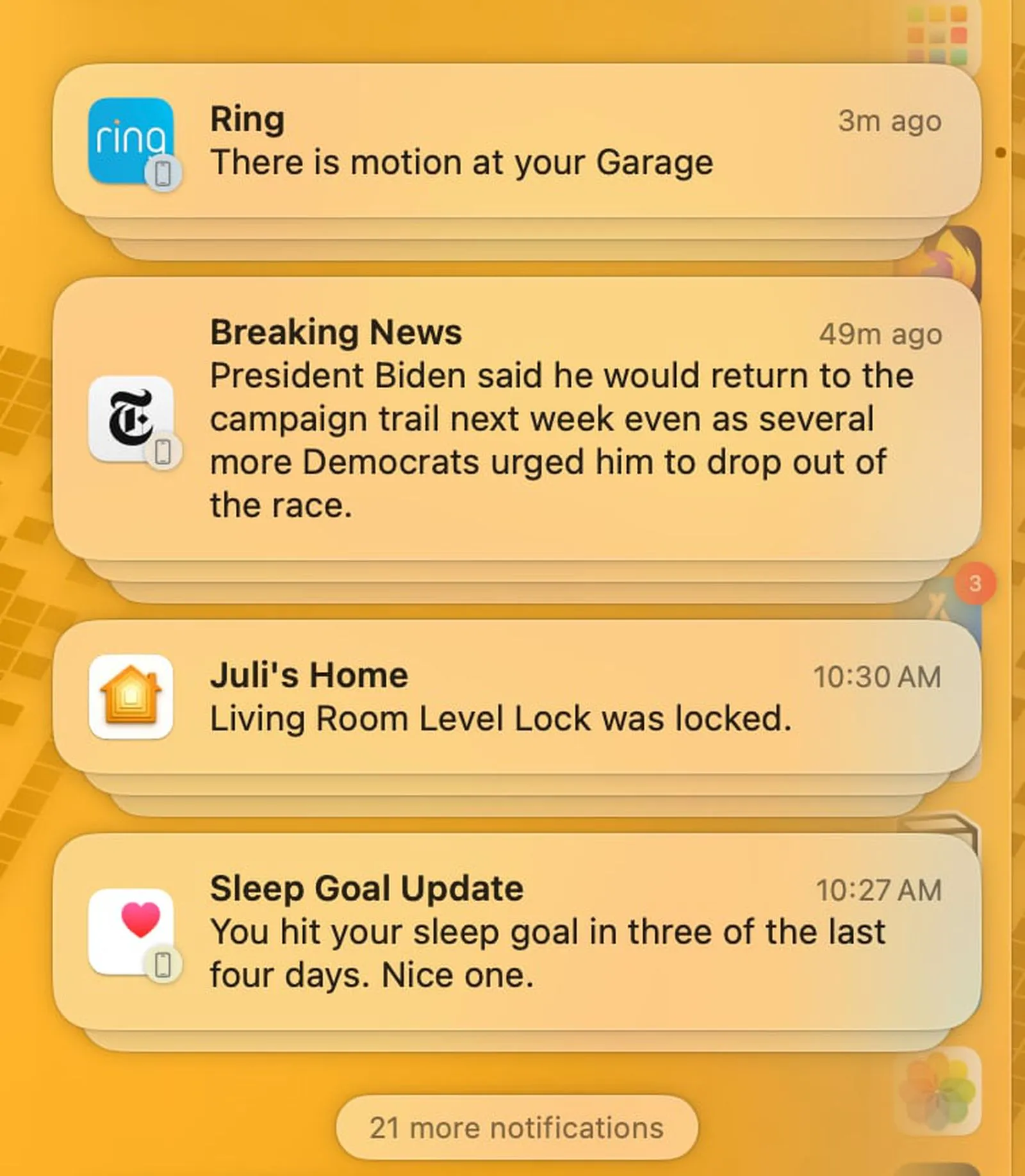
Chế độ StandBy
Trong khi iPhone của bạn đang được kết nối và sử dụng trên Mac, điện thoại có thể được sạc và kích hoạt chế độ StandBy, hiển thị thời gian và các thông tin khác.
Khả năng kéo và thả
Hiện tại vẫn chưa thể sử dụng khả năng kéo và thả khi đang kết nối và phản chiếu iPhone lên Mac, nhưng Apple dự định sẽ phát hành tính năng này vào cuối năm nay cho phép chuyển tệp, ảnh và video từ Mac sang iPhone hoặc ngược lại.
Giới hạn của tính năng
Hiện tại vẫn có một số giới hạn của tính năng này như không hoạt động nếu Mac đang sử dụng AirPlay để phát nhạc hoặc nội dung video lên thiết bị khác, hoặc nếu Sidecar được bật với iPad,… Continuity Camera cũng không thể bật, vì vậy nếu bạn đang sử dụng iPhone làm webcam cho Mac, bạn không thể sử dụng iPhone Mirroring cùng lúc.
Giả sử nếu bạn cố gắng xem phim hoặc chương trình truyền hình từ một số ứng dụng như Hulu và Netflix cũng sẽ không hoạt động mà chỉ hiển màn hình đèn trong ứng dụng trên Mac. Có thể do hạn chế của bản quyền các ứng dụng này.

Hiện vẫn chưa có tùy chọn để thay đổi kích thước cửa sổ của tính năng và không thể chuyển ứng dụng iPhone Mirroring sang chế độ ngang bằng tay. Nếu một ứng dụng hoặc game được hiển thị ở chế độ ngang, cửa sổ mới chuyển sang chế độ ngang.
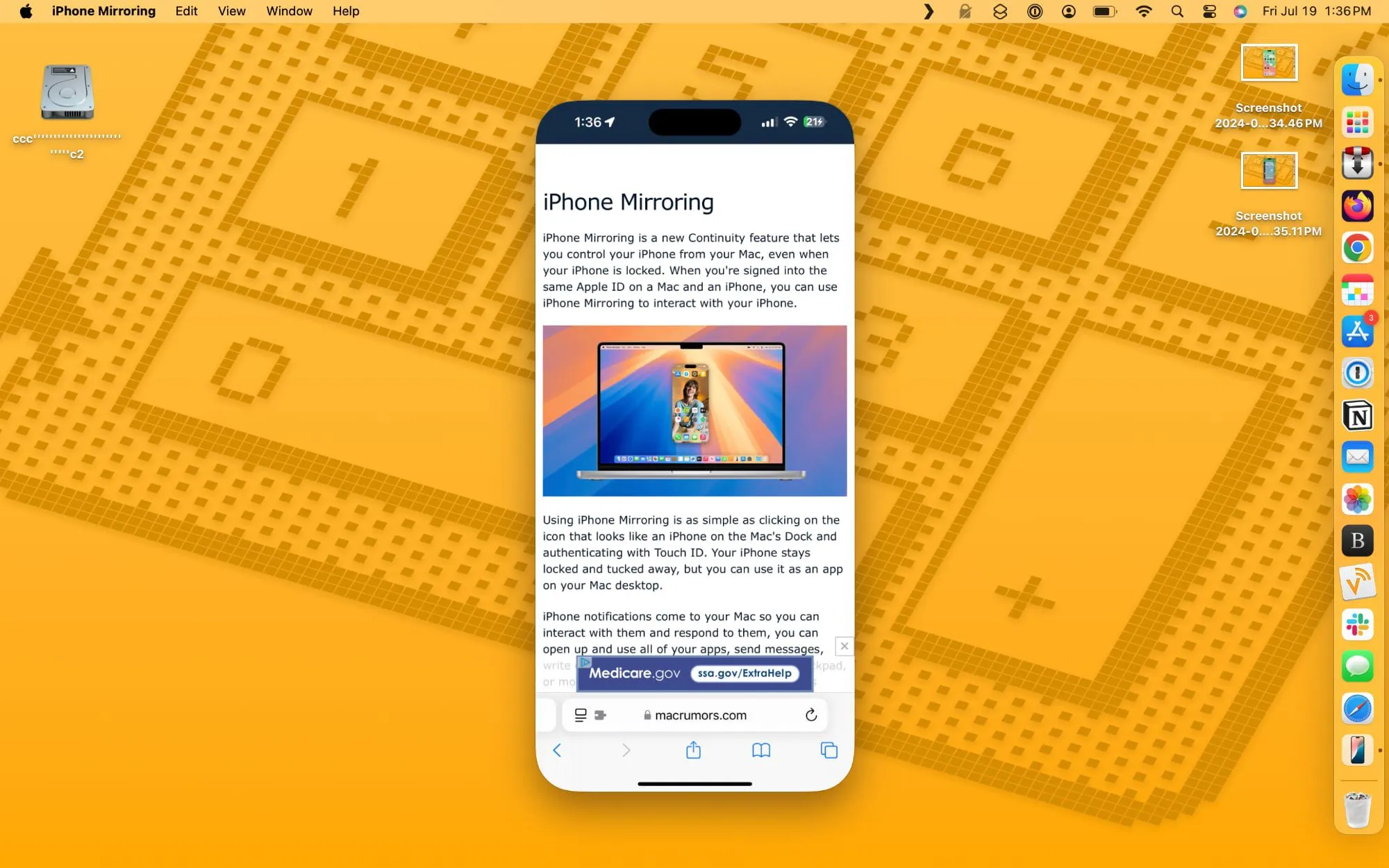
Ngoài ra trong ứng dụng này bạn có thể xoá các ứng dụng trên iPhone bằng cách vào cài đặt để xoá, tuy nhiên không thể xoá từ màn hình và cũng không thể sắp xếp lại vị trí các ứng dụng vì không có tùy chọn để vào giao diện chỉnh sửa màn hình chính (hoặc màn hình khóa). Control Center và Trung tâm Thông báo hiện cũng không thể truy cập được.




